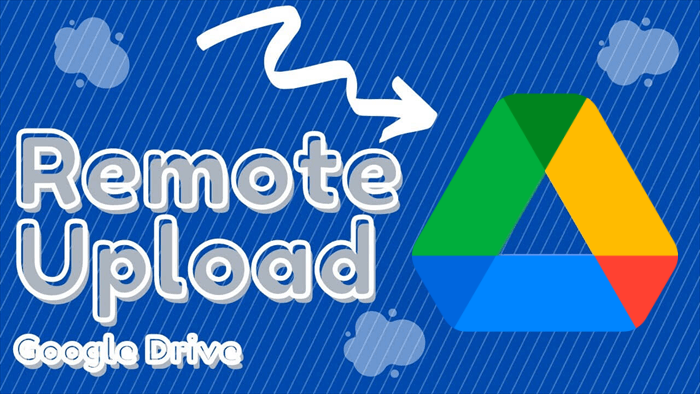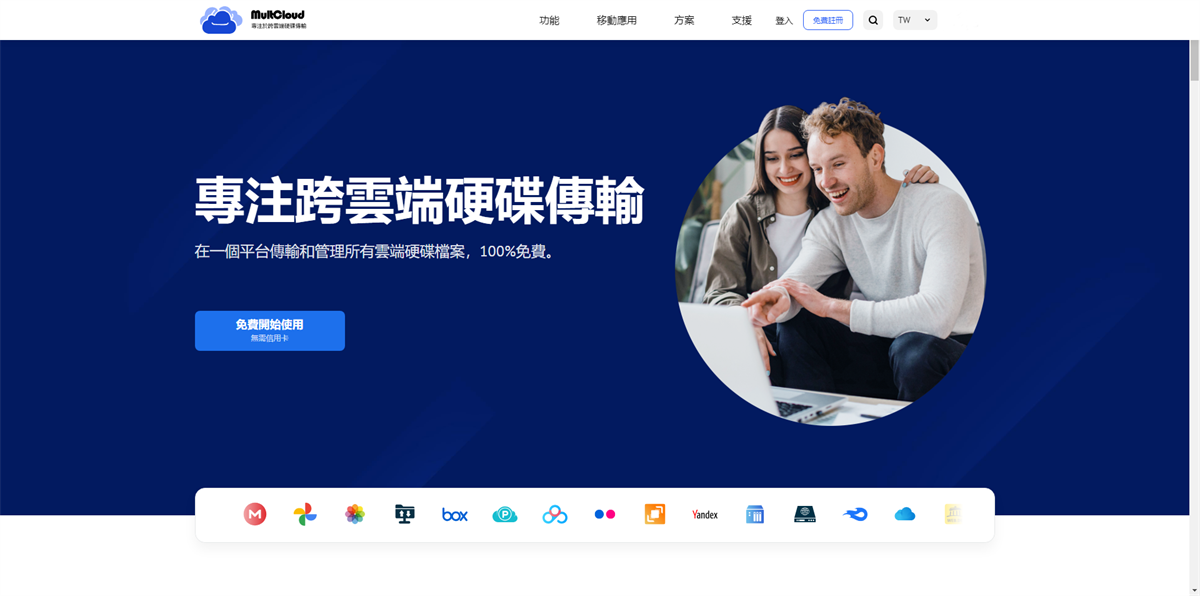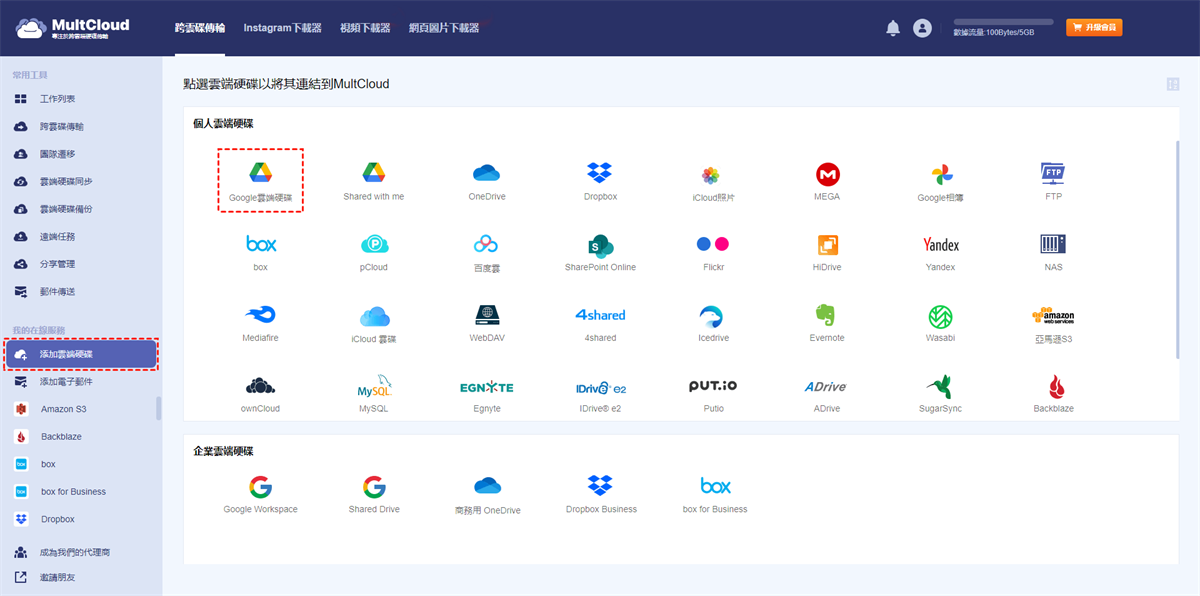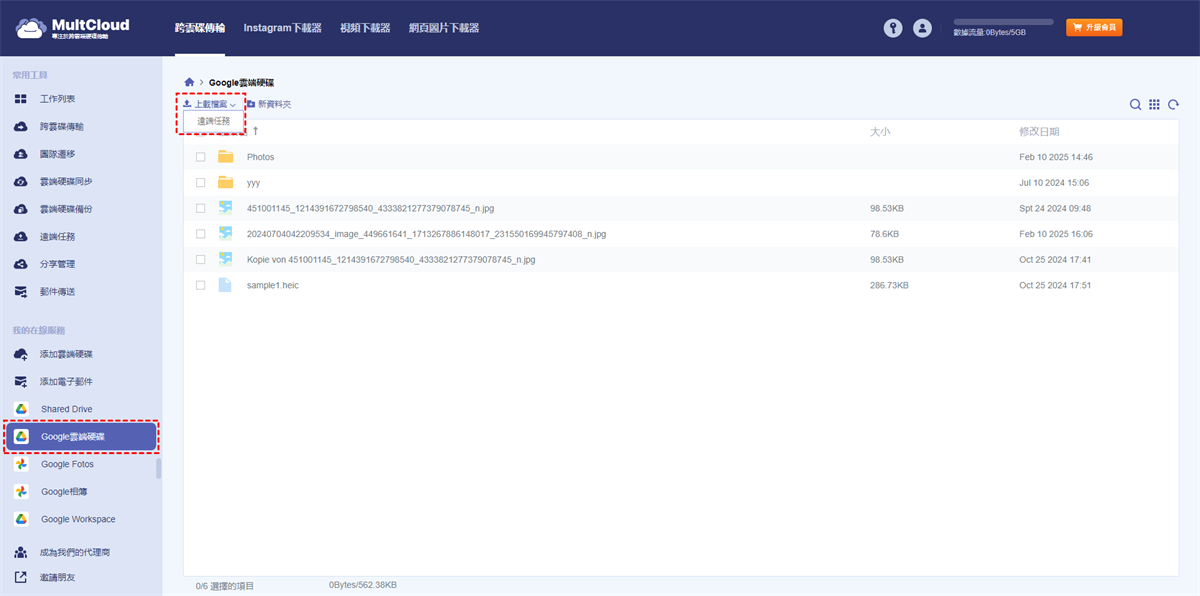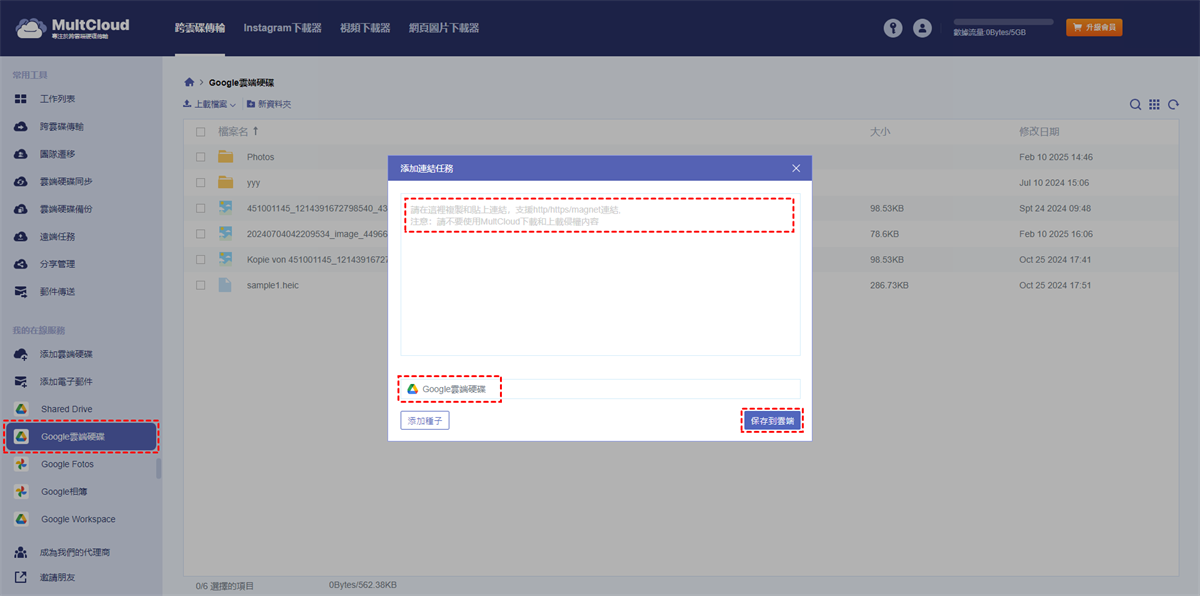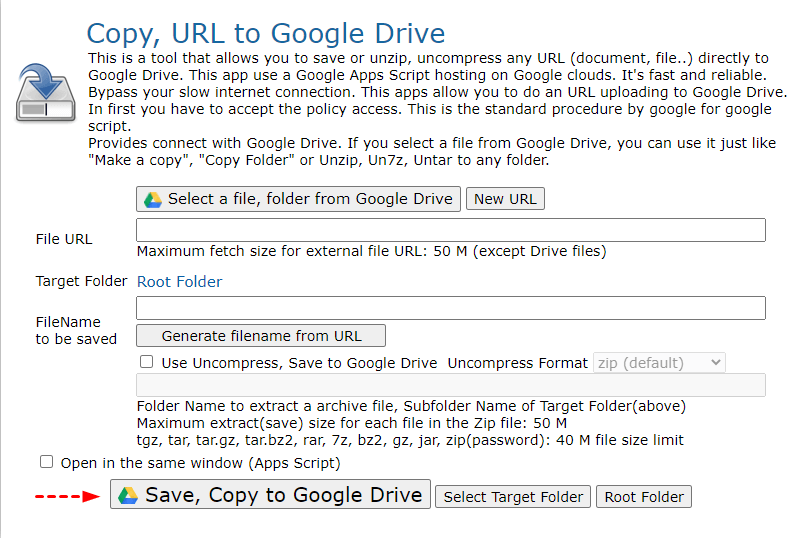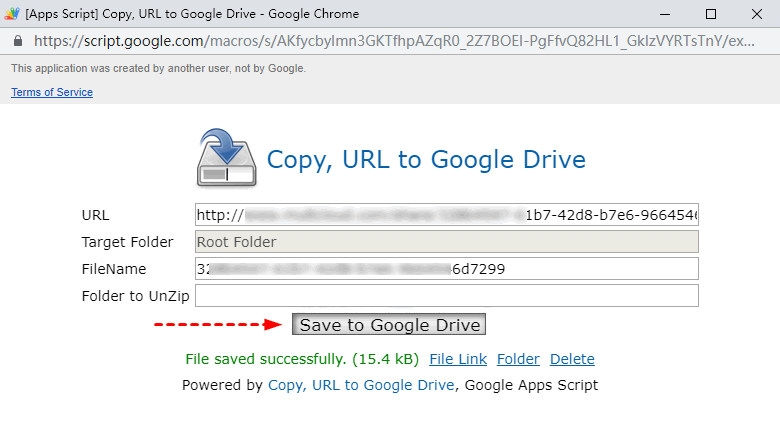為什麼要從URL上傳到Google雲端硬碟?
Google雲端硬碟是全球最著名的雲端備份服務之一。如果將檔案上傳到 Google雲端硬碟,使用者必須手動將檔案拖曳到Google雲端硬碟中。如果文件過多,就會出現遺漏和錯誤。
此外,他們可能會遇到伺服器速度很慢的情況,需要從更快的伺服器下載。在這種情況下,透過URL將檔案上傳到Google雲端硬碟可以解決問題。但是該如何執行這項任務呢?
幸運的是,MultCloud可以解決上述問題。您可以使用此工具透過URL上傳Google雲端硬碟檔案,這樣您無需切換到Google雲端硬碟即可輕鬆存取內容。除了上述方法之外,本文還提供了另一種方法來幫助您實作URL上傳操作。現在,讓我們逐一仔細看看這些解決方案。
如何從URL上傳到Google雲端硬碟?
解決方案1. 透過MultCloud從URL上傳檔案到Google雲端硬碟
MultCloud作為一款免費的、基於網頁的多雲儲存管理器,擁有「遠端任務」、「跨雲碟傳輸」和「雲端硬碟同步」三大功能,同時支援Google雲端硬碟、Dropbox、OneDrive、MEGA、pCloud等主流雲端硬碟。
此外,MultCloud還支援其他功能,以便更好地整合多個雲端硬碟,例如在同一台PC上管理多個OneDrive帳戶。透過MultCloud,您可以輕鬆地在雲端硬碟之間同步、傳輸、重新命名、刪除、複製檔案。
透過MultCloud支援的「遠端任務」功能,您可以輕鬆實現遠端上傳,以下的部分將向您展示如何從URL上傳檔案到Google雲端硬碟。
步驟1. 造訪 MultCloud 首頁並建立免費帳戶。
步驟2:在下一個視窗中,按一下「新增雲端硬碟」以新增您的Google雲端硬碟。然後按照說明授予您要連接的帳戶MultCloud存取權限。
步驟3. 將您的Google雲端硬碟新增至MultCloud後,您可以在左側雲端硬碟清單中選擇「Google雲端硬碟」。打開它並點擊「遠端任務」按鈕。
步驟4.在彈出的視窗中,貼上您要上傳的檔案連結。點選「保存到雲端」按鈕,上傳URL的過程就很快完成了。
注意:
- 檔案副檔名的格式必須與原始格式一致,否則檔案將無法正常開啟。
- 您還可以使用此功能解析種子文件和磁力鏈接,以便上傳電影或電子書。例如,您可以將種子檔案下載到Google雲端硬碟。
解決方案2. 使用擴充工具從URL上傳檔案到Google雲端硬碟
還有另一種方法可以幫助你。安裝名為「Copy, URL to Google Drive」的Chrome擴充功能後,你就可以透過URL上傳到Google雲端硬碟了。但這不能直接上傳任何內容到Google雲端硬碟,因為它只支援頁面上傳。這裡有詳細的步驟。
步驟1:造訪「Copy, URL to Google Drive」網站。
步驟2:貼上鏈接,選擇要儲存的目標資料夾,然後點擊「Save, Copy to Google Drive」。
步驟3:在新視窗中點選「Save to Google Drive」按鈕完成任務。
總結
如您所見,以上任何一種方式都可以幫助您直接從URL上傳到Google雲端硬碟。如果您選擇MultCloud,您會發現MultCloud不僅可以幫助您透過URL上傳到Google雲端硬碟(如上所述),還可以進行安全的檔案分享,並協助您將檔案複製到多個雲端平台等等。
此外,作為專業的多雲管理器,MultCloud還可以透過「跨雲碟傳輸」和「雲端硬碟同步」功能幫助您輕鬆地在雲端平台之間傳輸和同步。因此,如有必要,您可以快速將Flickr遷移到Google相簿,同步多個Google雲端硬碟帳戶,或將MEGA傳輸到Google雲端硬碟。
此外,MultCloud支援Google Chrome應用程式商店中的擴充功能。如果您是Google Chrome瀏覽器用戶,我們強烈建議您安裝此擴充功能。您可以造訪本教學(MultCloud Google Chrome應用程式擴充功能)以了解如何使用此工具。
MultCloud支援的雲端硬碟
-
Google Drive
-
Google Workspace
-
OneDrive
-
OneDrive for Business
-
SharePoint
-
Dropbox
-
Dropbox Business
-
MEGA
-
Google Photos
-
iCloud Photos
-
FTP
-
box
-
box for Business
-
pCloud
-
Baidu
-
Flickr
-
HiDrive
-
Yandex
-
NAS
-
WebDAV
-
MediaFire
-
iCloud Drive
-
WEB.DE
-
Evernote
-
Amazon S3
-
Wasabi
-
ownCloud
-
MySQL
-
Egnyte
-
Putio
-
ADrive
-
SugarSync
-
Backblaze
-
CloudMe
-
MyDrive
-
Cubby